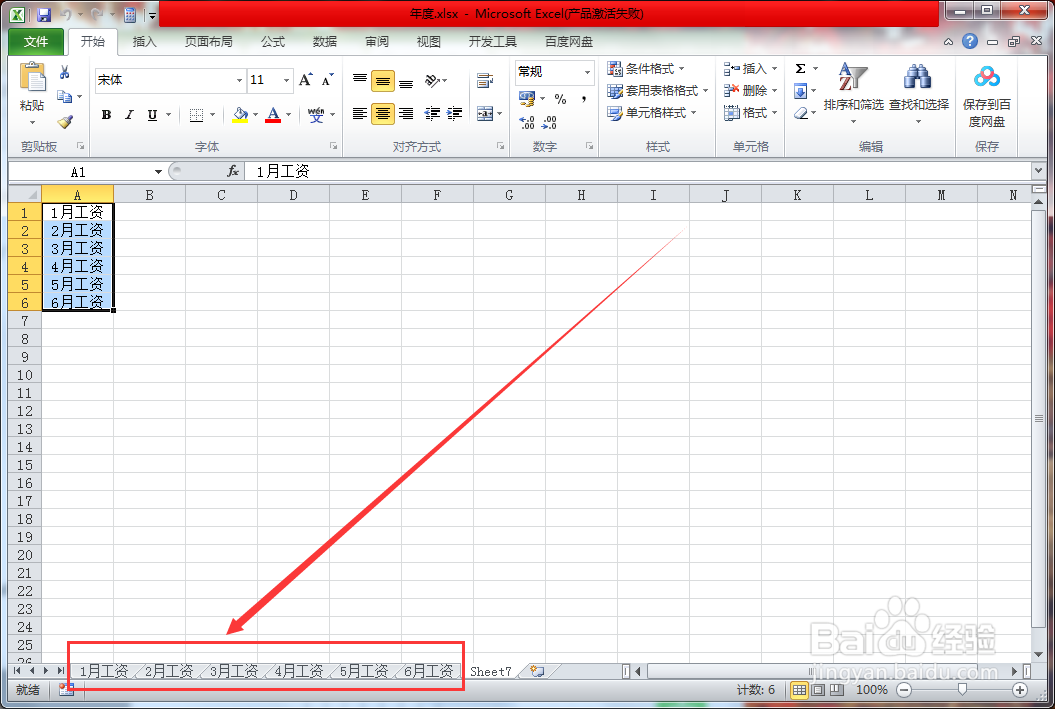Excel怎么批量修改sheet名称
1、打开Excel表格,下面有6个工作表,即sheet1——sheet6
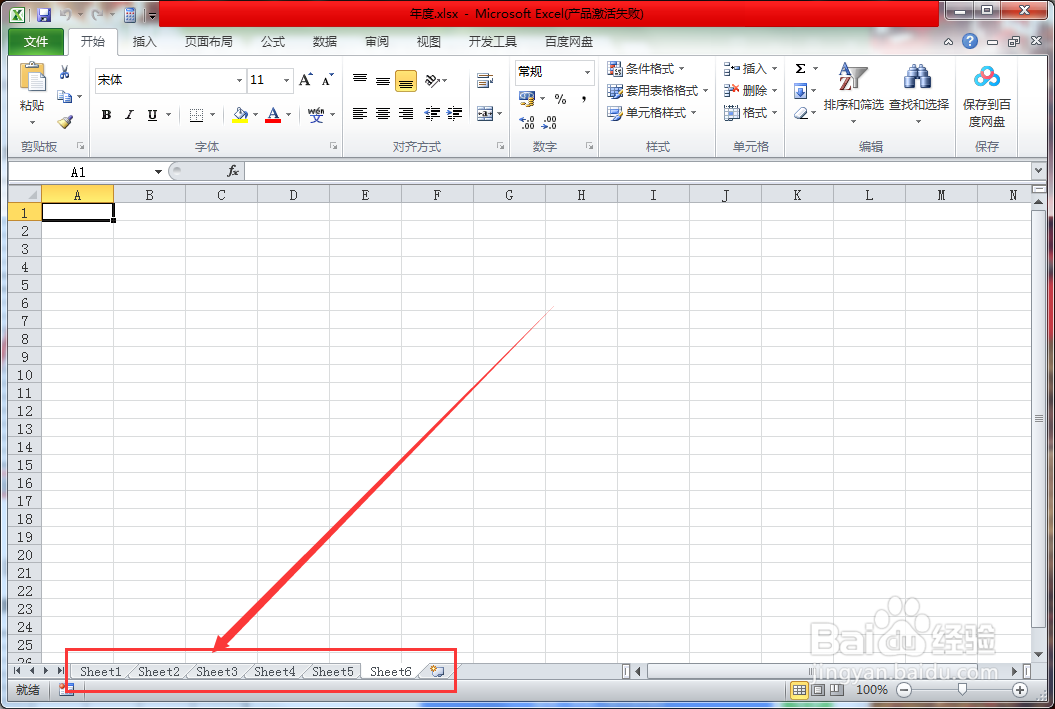
2、点击sheet6右侧的【插入工作表】按钮,插入一张新的sheet
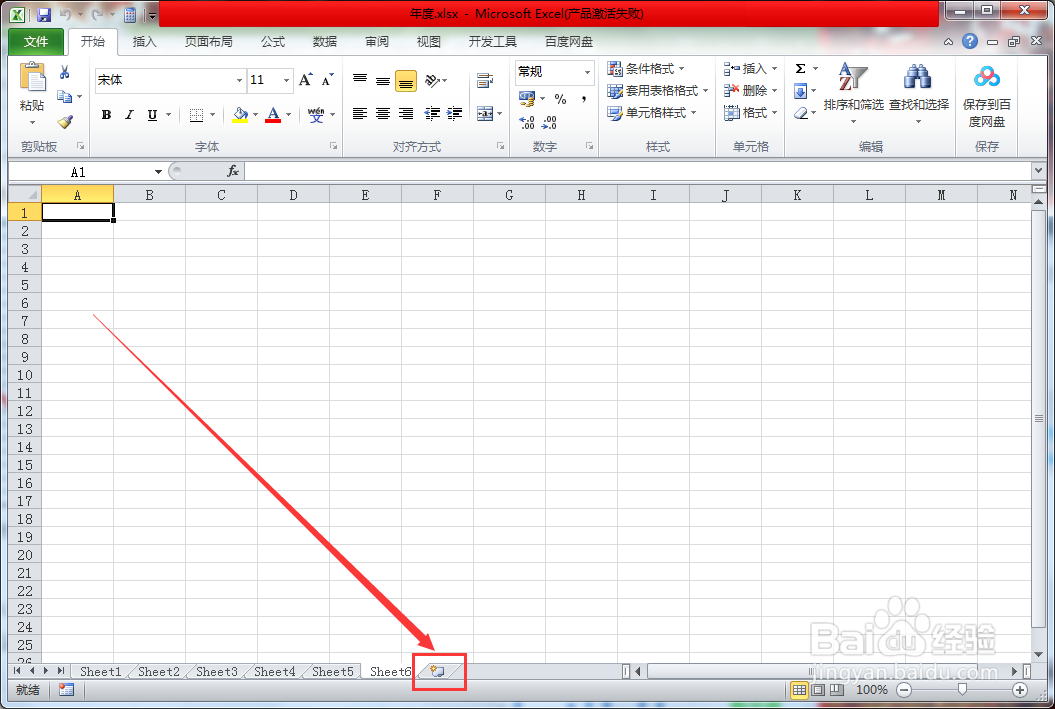
3、将所有表的名称输入到工作表的A列

4、在键盘上按住Alt+F11,打开VBA窗口
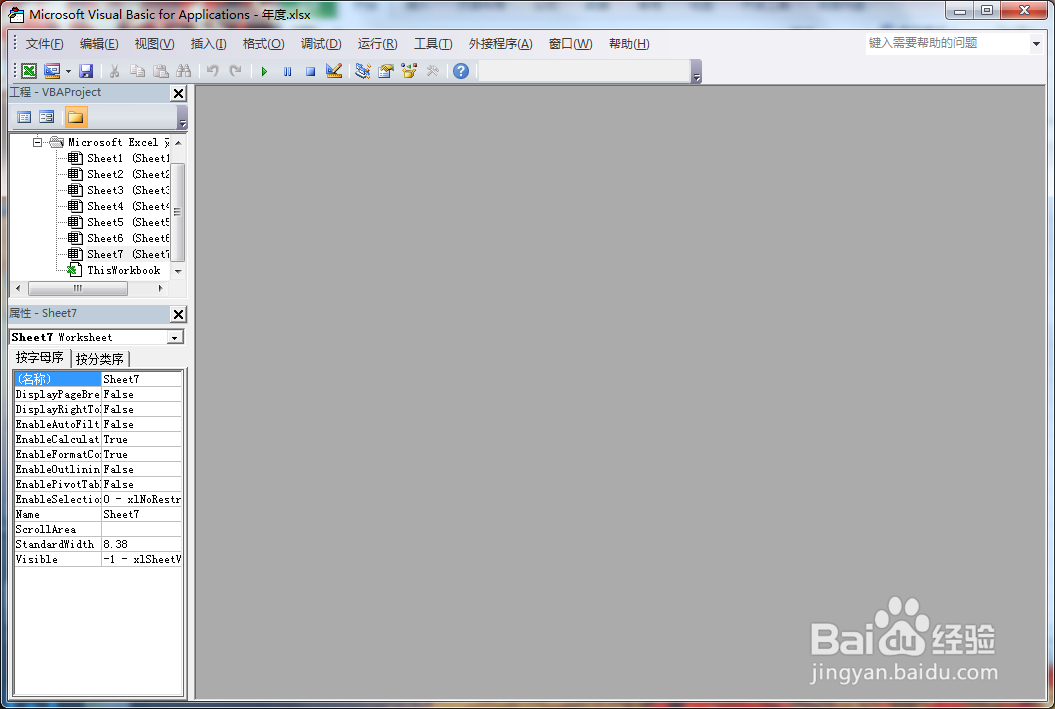
5、依次点击工具栏中的【插入】——【模块】
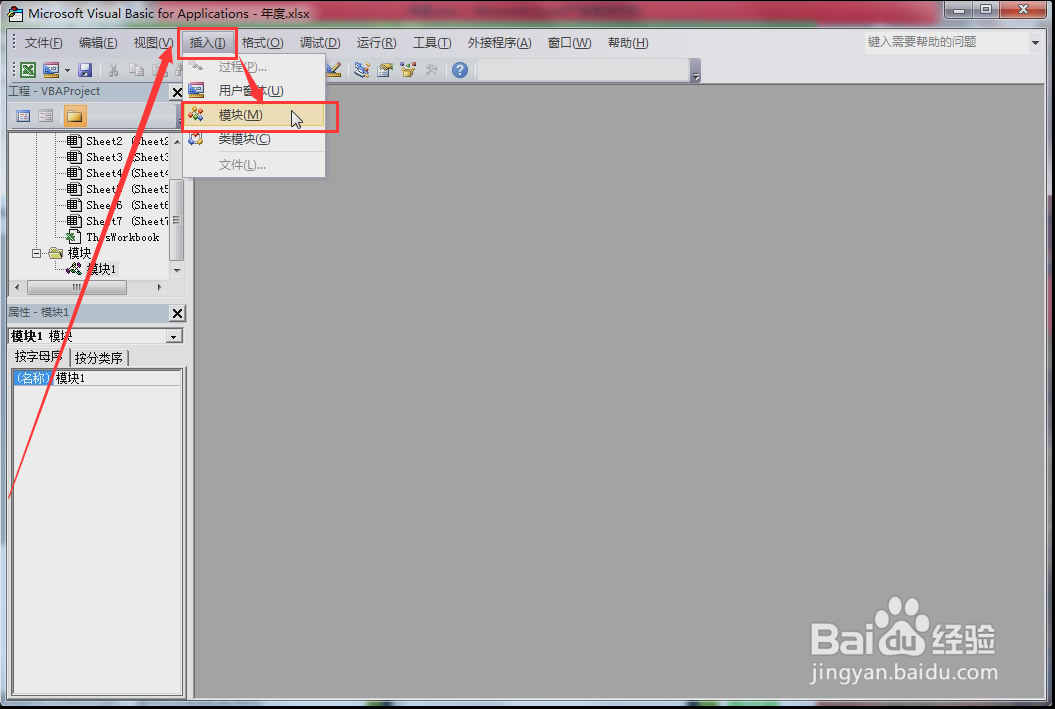
6、在模块窗口中输入以下代码:Sub 按A列数据修改表名称() On Error Re衡痕贤伎sume Next '忽略错误继续执行VBA代洁船诼抨码,避免出现错误消息 Application.Calculation = xlCalculationAutomatic '手动重算 Dim i% For i = 1 To Sheets.Count Sheets(i).Name = Cells(i, 1).Text Next On Error GoTo 0 '恢复正常的错误提示 Application.Calculation = xlCalculationAutomatic '自动重算End Sub
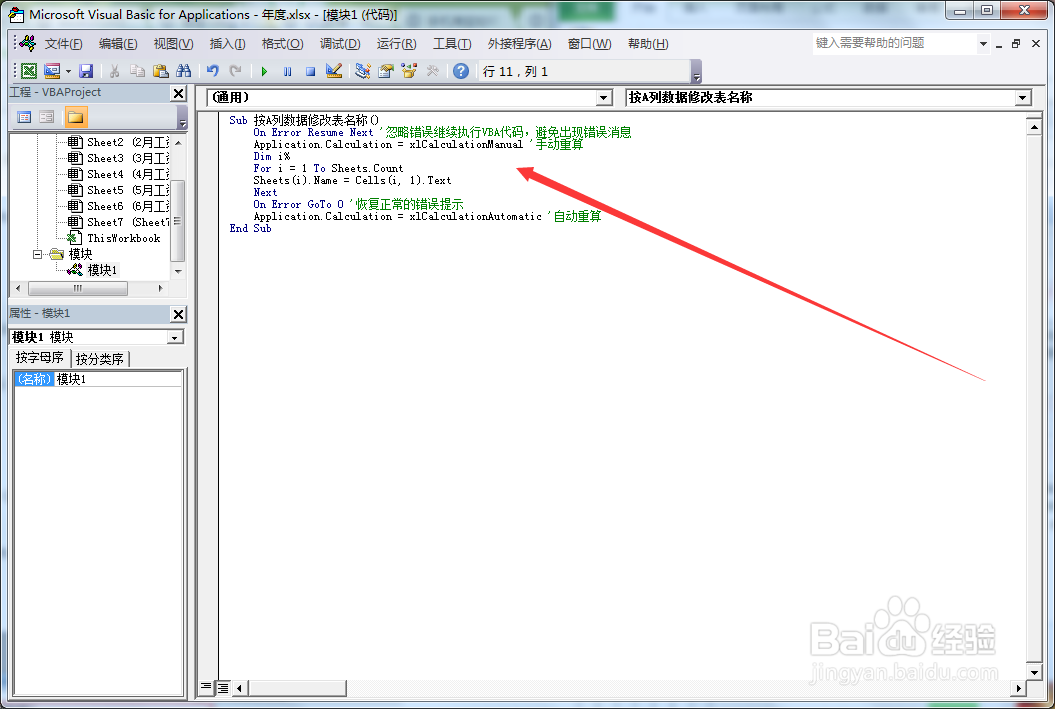
7、然后点击菜单栏中的【运行】——【运行子过程/用户窗体】
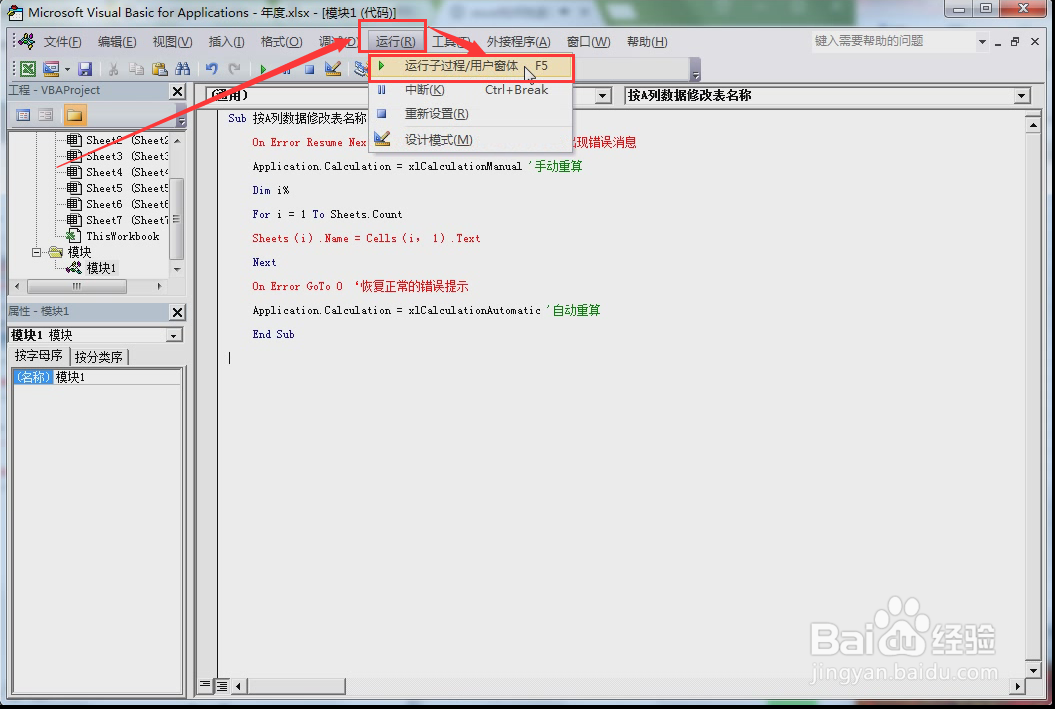
8、代码运行成功后,就可以看到Excel表的sheet名称已经修改完成